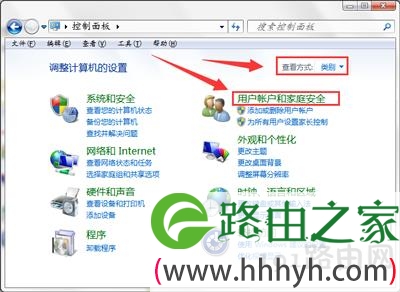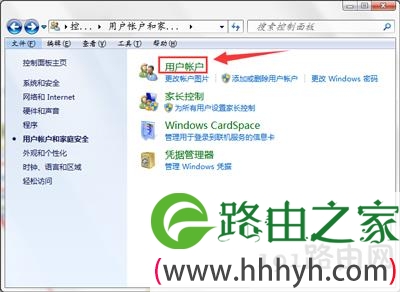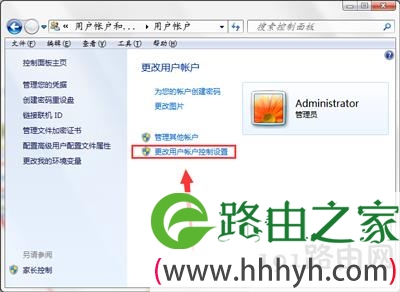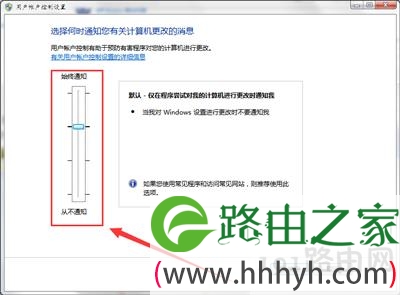亲,以下就是关于(Win7打开软件总是需要密码解决方法),由“WiFi之家网”整理!
原标题:"Win7系统打开软件总是需要密码的解决方法"关于电脑问题教程分享。 - 来源:WiFi之家网。
Win7系统打开软件总是需要密码怎么办?有用户在Win7系统上每次运行软件都需要输入密码,该如何去除软件密码?下面就给大家分享Win7系统软件打开总是要密码的解决方法。
解决方法:
1.点击打开开始菜单 - 控制面板,在打开的控制面板窗口中,点击选择查看方式为“类别”,然后点击打开“用户帐户和家庭安全”设置窗口。如下图所示
2.在打开的用户帐户和家庭安全窗口中,点击打开“用户帐户”设置窗口。如下图所示
3.接着在更改用户帐户下方,点击打开“更改用户帐户控制设置”按钮。如下图所示
4.最后如下图所示,将滚动条拖至始终通知下方第二格即可。
以上就是关于-常见问题-(Win7打开软件总是需要密码解决方法)的教程!
原创文章,作者:常见问题,如若转载,请注明出处:https://www.224m.com/129272.html